Telefon-Fundraising
Navigation
Apps > CRM Reports > SRK Fundraising > Telefund
Filter
Zwingende Filter
Filter für alle Seiten
- Eigentum. Eine Organisation auswählen.
Filter für diese Seite
- Kampagne. Eine Kampagne auswählen. Um einen Kampagnenvergleich anzustellen (4. Visualisierung/Tabelle), können auch mehrere Kampagnen ausgewählt werden.
Optionale Filter
Filter für diese Seite
- Kampagnen-Segmente. Die Auswertung auf bestimmte Kampagnen-Segmente einschränken.
Auf dieser Reportseite gibt es keine Filter für dieses Visual.
----------------------------------------------------------------------------------------------------------------------------------
Report
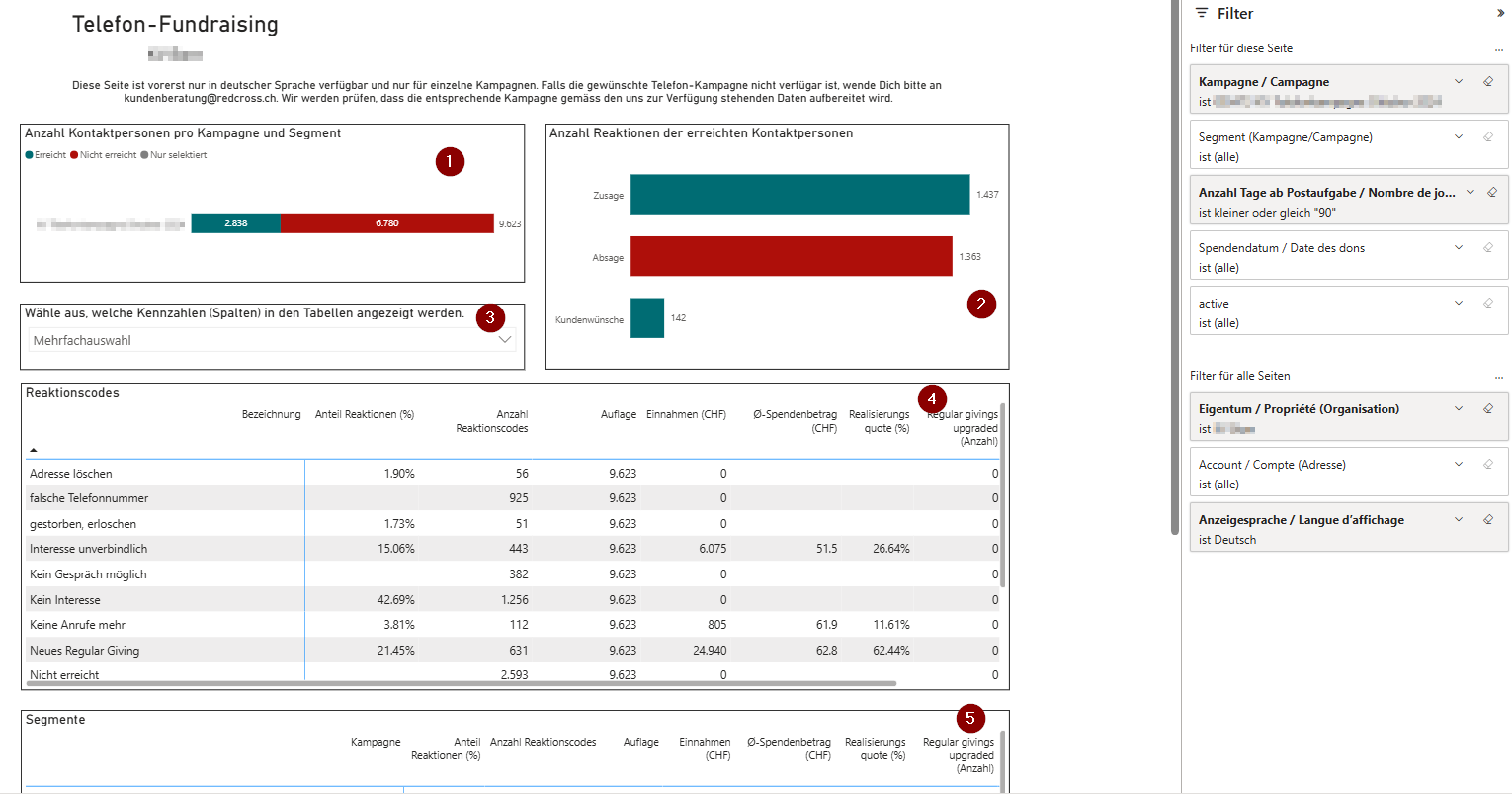
1. Visualisierung
Alle Kontaktpersonen, die für eine Kampagne selektiert wurden, werden in folgende drei Kategorien eingeteilt:
- Erreicht. Anzahl Kontaktpersonen, die per Anruf erreicht worden sind (auch wenn kein Gespräch geführt wurde).
- Nicht erreicht. Anzahl Kontaktpersonen, die zu erreichen versucht wurde, aber erfolglos.
- Nur selektiert. Anzahl Kontaktpersonen, die zwar im CRM für die Kampagne selektiert, dann von der Telefonagentur bei der Durchführung der Kampagne nicht berücksichtigt wurden.
2. Visualisierung
Die Informationen zu den erreichten Kontaktpersonen werden nach den entsprechenden Reaktionen ausgewertet. Dabei werden die einzelnen Reaktionscodes, die von der Telefonagentur zurückgeliefert werden, zu Kategorien zusammengefasst. Lesebeispiel (siehe Bild oben): Von 419 erreichten Kontaktpersonen haben 57 eine Zusage für eine "Einzelspender mit Betrag" gegeben. Diese Zahlen werden angezeigt, wenn auf den Balken "Zusagen" geklickt wird.
3. Visualisierung (Slicer)
Dieser Slicer wirkt sich auf die beiden unteren Tabellen aus. Die Tabellenspalten (mit Ausnahme der ersten Spalte mit den Kampagnen- resp. Segmentbezeichnungen) werden dynamisch gemäss den ausgewählten Kennzahlen berechnet. Wird die Auswahl der Kennzahlen geändert, müssen die Tabellen gegegebenfalls neu ausgerichtet werden, indem man mit dem Mauscursor die Spaltenbreichten anpasst.
Folgende Kennzahlen müssen für die jeweilige Kampagne ausgewählt werden:
LSV/DD-Upgrading | Reaktivierung |
Kampagne Spenden Telfund Upgrading | Kampagne Spenden Telfund Acquisiton |
4. Visualisierung (Tabelle)
Hier sind die einzelnen Reaktionscodes pro Kampagne aufgelistet. Indem im Filter für diese Seite mehrere Kampagnen ausgewählt werden, ist auch ein Kampagnenvergleich möglich.
5. Visualisierung (Tabelle)
Liste der Kampagnen-Segmente inkl. ausgewählte Kennzahlen (siehe 3. Visualisierung). Zur besseren Übersicht empfiehlt es sich, im Filter für diese Seite nur eine Kampagne auszuwählen.
Realisierungsquote
Die Realisierungsquote zeigt an, wie viele der Zusagen effektiv bezahlt wurden.